首先确认密钥来源合法且适用于Office 2019,登录微软账户检查绑定状态;清理旧许可证信息需通过命令提示符运行ospp.vbs卸载残留密钥并重启;输入密钥时在Office账户界面准确输入25位字符,注意区分易混淆字符;企业用户可使用命令行结合XML配置文件批量部署,通过inpkey和act命令完成激活;最后将密钥加密保存于离线环境,避免泄露或误用。
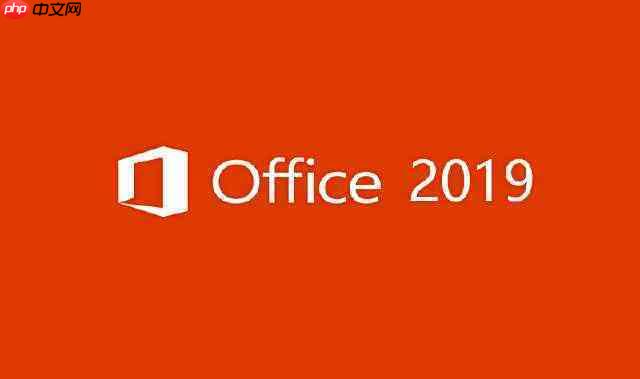
如果您在安装或激活Office 2019时遇到密钥无法识别或重复使用的问题,可能是由于密钥管理不当或输入操作有误。以下是关于密钥管理与正确输入的详细操作流程:
一、确认密钥的有效性
在输入密钥前,需确保所持有的产品密钥是合法且未过期的。通过验证密钥来源可以避免后续激活失败。
1、检查购买渠道是否为微软官方或授权经销商,非官方渠道获取的密钥可能存在被封禁的风险。
2、登录微软账户,在“服务和订阅”页面查看该密钥是否已绑定并处于可用状态。
3、确认密钥适用于Office 2019版本,部分密钥仅支持特定版本如Office 365或Office 2021,混用将导致错误。
二、清除旧的许可证信息
若设备曾安装过其他版本的Office产品,残留的许可证数据可能干扰新密钥的激活过程,需提前清理。
1、以管理员身份打开命令提示符,进入Office安装目录下的OSPP.VBS文件所在路径,通常位于C:\Program Files\Microsoft Office\Office16\。
2、执行命令:cscript ospp.vbs /dstatus,查看当前已安装的密钥信息。
3、记录所有显示的密钥后,使用命令逐个卸载:cscript ospp.vbs /unpkey:XXXXX(替换XXXXX为实际密钥前五位)。
4、完成清理后重启计算机,确保系统环境干净。
三、正确输入Office 2019密钥
通过正规途径安装Office后,输入密钥是激活的关键步骤,必须按照标准流程进行。
1、启动任意Office应用程序(如Word),点击左上角“文件”菜单。
2、选择“账户”选项,在“产品信息”区域点击“更改产品密钥”。
3、在弹出窗口中输入25位的Office 2019密钥,注意区分字母O与数字0,以及字母I与数字1。
4、系统自动联网验证密钥有效性,验证通过后会提示激活成功。
四、使用命令行工具批量部署密钥
对于企业用户或需要在多台设备上部署的情况,可通过命令行方式高效完成密钥输入与激活。
1、准备配置XML文件,定义安装组件及目标版本为Office 2019 Professional Plus或其他对应版本。
2、使用部署工具下载并安装指定版本Office,确保基础环境一致。
3、打开管理员命令提示符,运行:cscript ospp.vbs /inpkey:XXXXX-XXXXX-XXXXX-XXXXX-XXXXX,填入有效密钥。
4、接着运行:cscript ospp.vbs /act,触发在线激活流程。
5、通过命令cscript ospp.vbs /dstatus确认激活状态,显示LICENSE STATUS: ---LICENSED--- 表示成功。
五、密钥备份与安全管理
为防止密钥丢失或泄露,应采取安全措施对密钥信息进行妥善保存。
1、将原始密钥记录在加密文档中,并存储于离线设备或受密码保护的保险箱内。
2、切勿将密钥明文保存在公共云盘或共享文档中,以防未经授权的访问。
3、定期核对密钥使用次数,若发现异常绑定,立即联系微软客服处理。






























